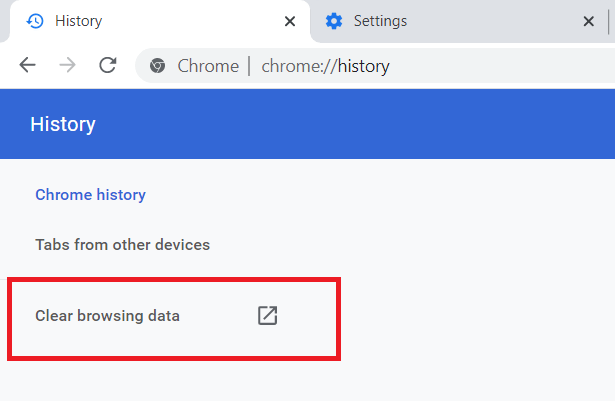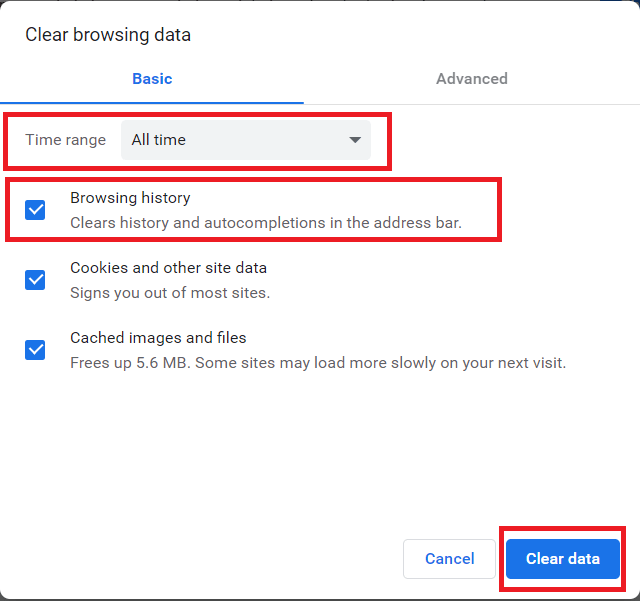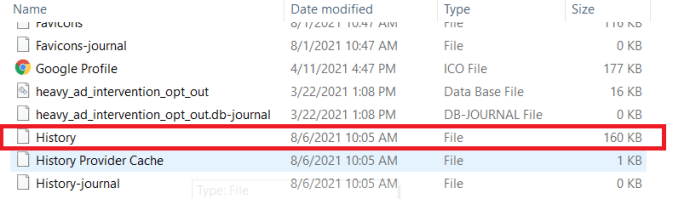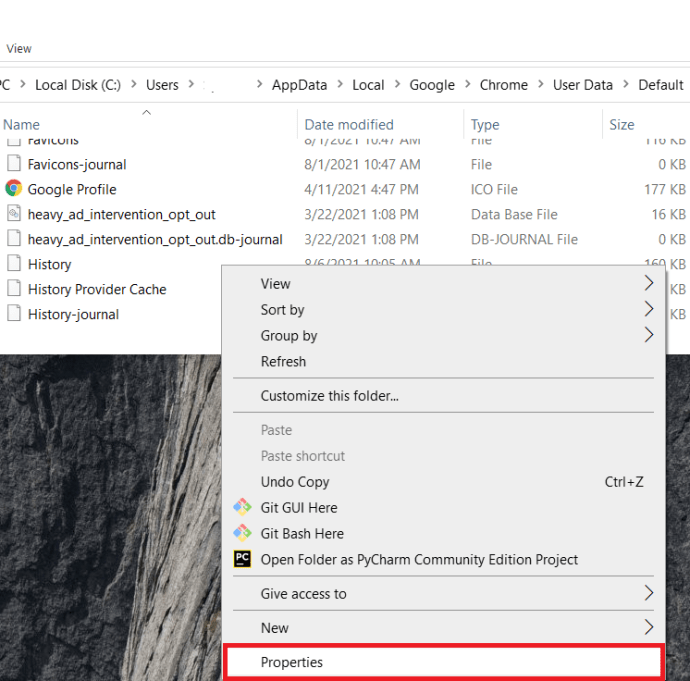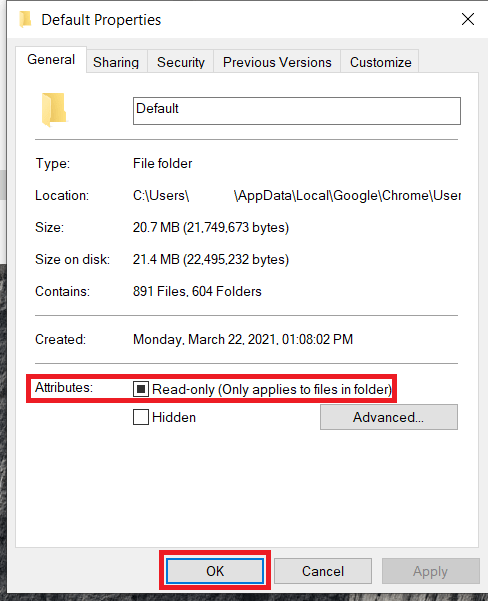Google Chrome stała się ostatnio przeglądarką internetową wybieraną przez wielu użytkowników komputerów Mac i PC. Jest szybki, rozszerzalny i stosunkowo bezpieczny. Ma jednak zauważalną wadę: w przeciwieństwie do większości przeglądarek, Chrome nie ma ustawień użytkownika, które uniemożliwiałyby lub automatycznie czyściły historię przeglądarki.
Google Chrome stała się ostatnio przeglądarką internetową wybieraną przez wielu użytkowników komputerów Mac i PC. Jest szybki, rozszerzalny i stosunkowo bezpieczny. Ma jednak zauważalną wadę: w przeciwieństwie do większości przeglądarek, Chrome nie ma ustawień użytkownika, które uniemożliwiałyby lub automatycznie czyściły historię przeglądarki.

Użytkownicy zawsze mogą ręcznie wyczyścić historię, ale wymaga to czterech kliknięć w trzech menu; mało idealny. Na szczęście istnieje sztuczka, której możesz użyć, aby uniemożliwić zapisywanie historii przeglądania w Chrome.
Oto, jak możesz to zrobić.
Zapobieganie przechowywaniu historii przeglądarki przez Google Chrome
Chrome przechowuje historię przeglądarki w pliku na dysku komputera. Jeśli ograniczymy Chrome możliwość modyfikowania tego pliku, nie będzie on w stanie rejestrować żadnych adresów internetowych.
- Aby rozpocząć, najpierw przejdź do Chrome i ręcznie wyczyść historię, naciskając Polecenie + Y dla OS X lub Ctrl + H dla Windows i kliknij Wyczyść dane przeglądania. Możesz także wpisać Ctrl + Shift + Del wychować Wyczyść dane przeglądania okno.
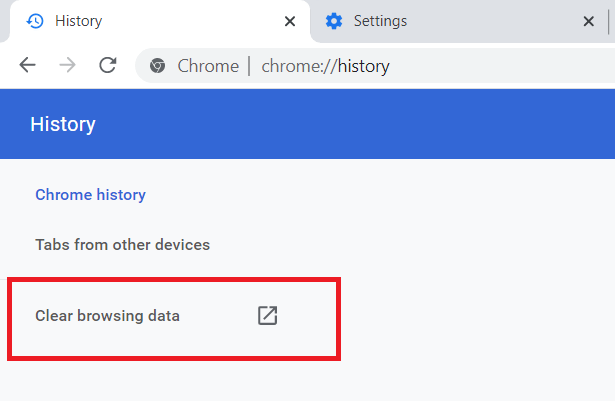
- Teraz upewnij się, że pudełko Wyczyść historię przeglądania jest zaznaczone, wybierz Cały czas z menu rozwijanego, a następnie kliknij Wyczyść dane przeglądania na dole okna, aby zakończyć proces. Daje nam to pustą kartę, od której możemy zacząć.
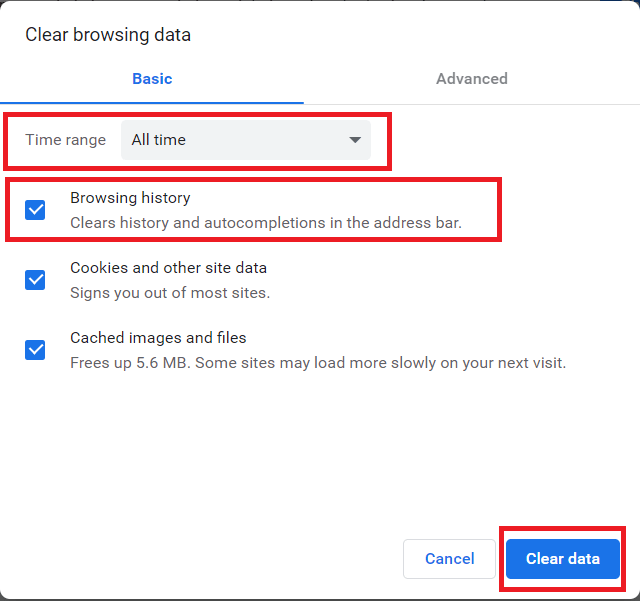
- Teraz musimy ograniczyć dostęp do pliku historii Chrome. Najpierw zamknij Chrome, aby zapobiec wszelkim konfliktom, a następnie znajdź plik historii Chrome. W systemie macOS plik historii jest przechowywany w następującej lokalizacji:
~/Library/Application Support/Google/Chrome/DefaultNa komputerze z systemem Windows przejdź do:C:Users\[Nazwa użytkownika]\AppData\Local\Google\Chrome\User Data\DefaultPamiętaj, że może być konieczne włączenie Eksploratora Windows Pokaż ukryte przedmioty opcję, aby zobaczyć Dane aplikacji teczka. - W jednej z tych lokalizacji znajdziesz plik o nazwie Historia bez rozszerzenia pliku. To jest plik, który musimy zablokować.
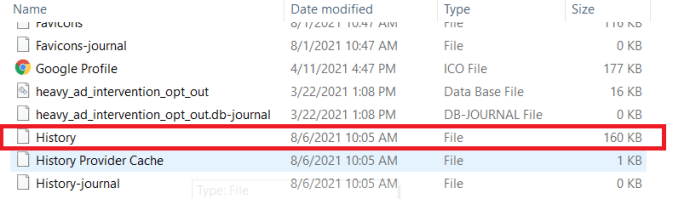
- W systemie macOS kliknij plik prawym przyciskiem myszy i wybierz Zdobyć informacje (lub zaznacz plik i naciśnij Polecenie + I ). W sekcji „Ogólne” zaznacz pole Zablokowany, t jego uniemożliwi Chrome modyfikowanie tego pliku, a tym samym zatrzyma zapisywanie historii przeglądania w przyszłości. W systemie Windows kliknij prawym przyciskiem myszy Historia plik i wybierz Nieruchomości .
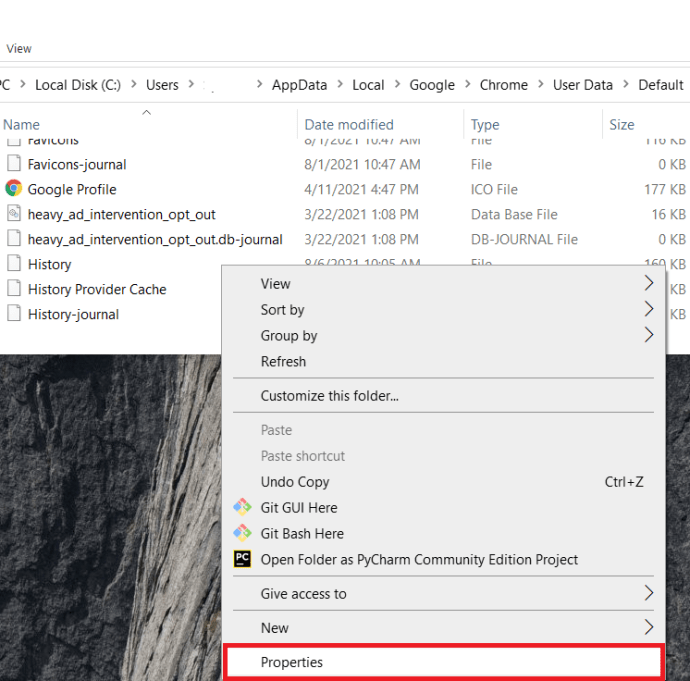
- W oknie Właściwości zaznacz pole Tylko czytać a następnie naciśnij Zastosować .
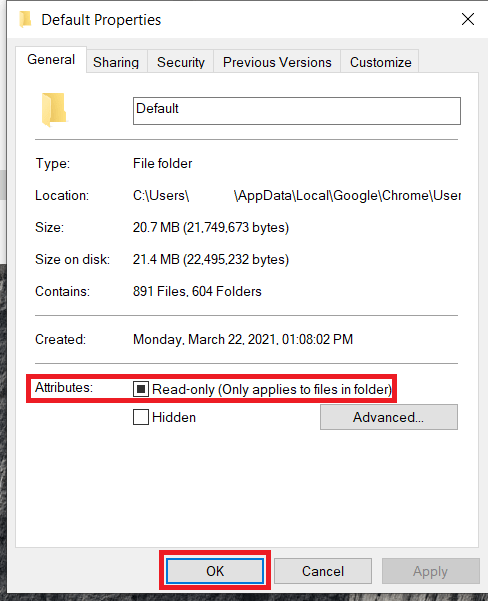
- Po zablokowaniu pliku historii otwórz Chrome i rozpocznij przeglądanie. Następnie przejdź do listy historii, a zobaczysz, że Chrome zgłasza „Nie znaleziono wpisów historii”.
Otóż to! Jeśli chcesz ponownie rozpocząć rejestrowanie historii przeglądania, po prostu powtórz odpowiednie kroki powyżej dla systemu Mac lub Windows i odznacz pola zablokowane lub tylko do odczytu.
Przeglądanie w trybie incognito
W tym momencie niektórzy z was niewątpliwie pytają: „dlaczego po prostu nie użyć trybu incognito?” To prawda, że tryb incognito uniemożliwi Chrome zapisywanie historii przeglądania, ale blokuje również pliki cookie i zakłóca działanie wielu rozszerzeń. Ponadto uniemożliwienie Chrome rejestrowania historii przeglądania oznacza, że nie musisz pamiętać o przeglądaniu w trybie incognito, jeśli nigdy nie chcesz, aby Chrome rejestrował historię przeglądania.
Zapobieganie historii Chrome
Jeśli chcesz korzystać z rozszerzeń i plików cookie, na przykład aby witryny internetowe zapamiętywały informacje o Twoim koncie, ale po prostu nie chcesz rejestrować historii przeglądania, metoda opisana powyżej jest dobrym kompromisem.
Oczywiście, jeśli chcesz cofnąć to, co zrobiłeś, umożliwiając Chrome ponowne wznowienie nagrywania historii przeglądania, po prostu znajdź ten sam plik historii i odblokuj go na komputerze Mac lub zmień go na odczyt i zapis w systemie Windows.
Jeśli podobał Ci się ten artykuł, może Ci się również spodobać ten artykuł w TechJunkie: Stay Focused Chrome Extension Review.
Czy masz jakieś sugestie, jak poprawić swoją prywatność w Chrome? Jeśli tak, zostaw nam komentarz poniżej!